Salve gente, letteralmente nauseato dal lag di call of duty Black Ops 2, sono alla continua ricerca di soluzioni per migliorare la mia connessione. Non è possibile piu giocare a dominio per me in quanto la prima bandiera non la catturavo mai, ritrovandomi praticamente morto ad ogni inizio partita... una cosa davvero deprimente. La connessione devo dire nigliora la mattina alle 8:00 ma nel pomeriggio o la sera, per me giocare è impossibile.... Oggi pomeriggio, come vi dicevo, dopo l'ennesima ricerca ho trovato direttamente nel sito di supporto della Activision, questa configurazione e soluzione per chi ha problemi di lag. Prima di leggerla nei dettagli mi son detto: "ma io ho gia il modem configurato con le porte di BO o MW3... saranno le stesse...). Ed invece no, non sono le stesse ed in Call of Duty Black Ops 2 le porte cambiano e quindi va riconfigurato il modem. Io ho Fastweb e configurare il modem è stato uno scherzo. Non conosco i vostri modem ma magari scrivete qui e proviamo a farlo assieme..
Ora sarà un caso, ma almeno le prime due partite le ho giocate senza lag apparente (ho sempre quattro tacche... tutti abbiamo quattro tacche, ma spesso, in realtà, non ne abbiamo che due o poco meno..). Provatela anche voi. qui il link diretto:
https://support.activision.com/articles/it...&fs=Search&pn=1
(fonte Activision)Se quando giochi online si verificano dei ritardi, la soluzione migliore è giocare con una connessione via cavo Ethernet invece che in WiFi.
Se questo non è possibile, o il problema persiste, segui queste istruzioni.
PlayStation 3
Xbox 360
PlayStation 3
Disabilita firewall o funzionalità di sicurezza sul tuo router.
Configura il port forwarding del tuo router con l'indirizzo IP del tuo sistema PlayStation®3. Questo gioco utilizza le porte 36081, 3074, 3075, 3478 UDP (User Datagram Protocol) e 80, 81, 443, 3074, 5223 TCP (Transmission Control Protocol.)
Disconnetti il tuo router e riavvia il gioco. Se quest'ultimo funziona regolarmente c'è qualcosa nel tuo router che non lo rende compatibile al 100% con i requisiti di questo gioco. Per ulteriori informazioni su come risolvere questo problema, consulta il sito del produttore del router e la pagina del sistema PlayStation®3 relativa ai problemi con le connessioni.
Posiziona il tuo sistema PlayStation®3 nella DMZ del tuo router.
Se hai problemi di connessione quando più sistemi PlayStation®3 sono connessi alla stessa rete, prova a inoltrare le porte 36081, 3074, 3075, 3478 UDP 80, 81.443, 3074, 5223 TCP per un sistema PlayStation®3 e a impostare le altre come DMZ. Se questo non dovesse risolvere il problema, potresti dover ottenere un altro indirizzo IP pubblico contattando il tuo provider Internet e assegnandolo a uno dei sistemi PlayStation®3.
NOTA: se impostare il port forwarding o la DMZ contribuisce alla soluzione del problema, è consigliabile assegnare al tuo sistema PlayStation®3 un indirizzo IP statico all'interno della tua rete domestica. Ciò permette di mantenere la configurazione impostata. Per una guida dettagliata consulta la Static IP Guide di PortForward.
NOTA: molti modem per la connessione a banda larga vengono prodotti con dei sistemi di routing già implementati. Contatta il tuo Internet service provider per sapere se il tuo modem ha un router integrato. In caso affermativo, i tecnici del tuo ISP dovrebbero essere in grado di fornirti assistenza con le procedure sopra elencate per la configurazione del tuo router.
Una volta verificato che la configurazione di rete non è la causa del problema, connettiti a un server diverso. Alcuni giocatori con i quali non hai una connessione ottimale potrebbero essere connessi al tuo stesso server. Per cambiarlo, torna al menu principale, seleziona Multigiocatore e prova a unirti a un'altra partita online.
I NAT di tipo moderato e ristretto possono avere problemi di connessione alle partite online. Può verificarsi l'errore "Avviso: la sessione di gioco non è più disponibile". In questo caso, puoi risolvere il problema abilitando UPnP, inoltrando le porte 36081, 3074, 3075, 3478 UDP 80, 81.443, 3074, 5223 TCP, o posizionando il tuo sistema PlayStation®3 nella DMZ del router. Consulta la documentazione del router per ulteriori informazioni su come farlo.
Per aiutare il mio amico Angelo_twist ma anche per essere d'aiuto ai tanti ragazzi che capitano su questa pagina, ho fatto una mini guida su come impostare queste benedette porte sul model PIRELLI di Fastweb.
Eccovela:
primo passo. vai alla play e verifica qual è l'indirizzo IP che il modem assegna alla playstation. Come si fa? semplice, dal menu della playstation, si va a sinistra su impostazioni e poi vai giù in basso sino ad impostazioni di rete. Il prossimo passo sarà quello di cliccare su: "elenco delle impostazioni e dello stato di connessione". Ti troverai di fronte un'immagine del genere...

prendi nota dell'indirizzo IP della tua Playstation perchè ci servirà per inserirlo nel modem Fastweb.
poi vai qui:
www.fastweb.it/myfastpage/abbonamento/#mConfigscendi in basso fino a quando non trovi: "configura router"
a questo punto dopo averci cliccato su ti comparirà un'immagine come questa:
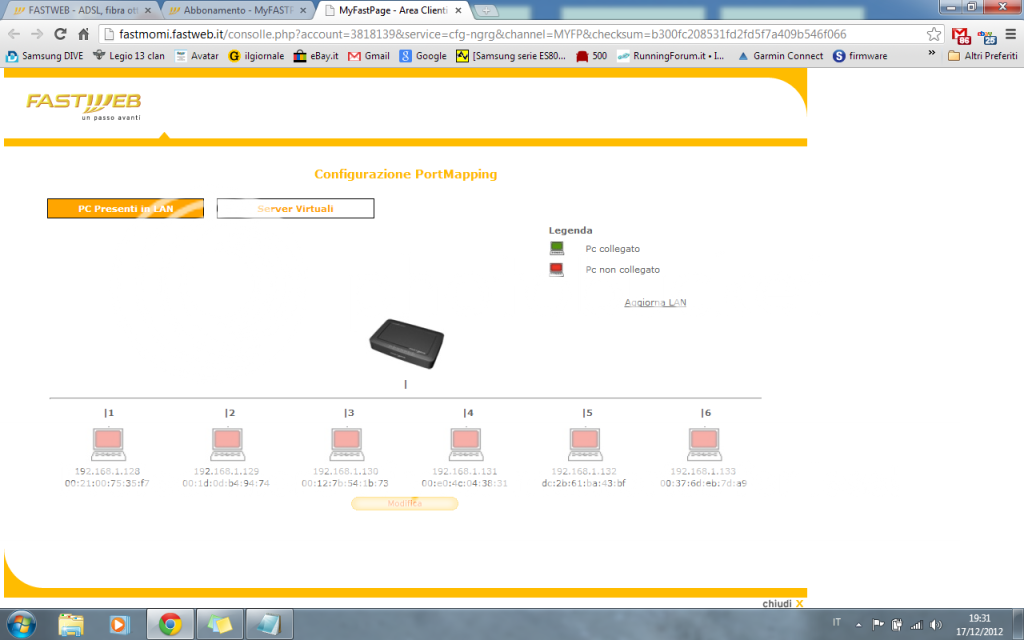
poi clicchi su "modifica" (che trovi al centro della pagina)
e poi su configurazione manuale (per utenti esperti)
dal menu a tendina scegli l'indirizzo della tua play... il mio è il 129 finale a te ne avrà un altro. e poi lo completi inserendo le porte 36081, 3074, 3075, 3478 UDP (User Datagram Protocol) e 80, 81.443, 3074, 5223 TCP (Transmission Control Protocol.) ma come vanno inserite queste porte? guarda questa ultima immagine:
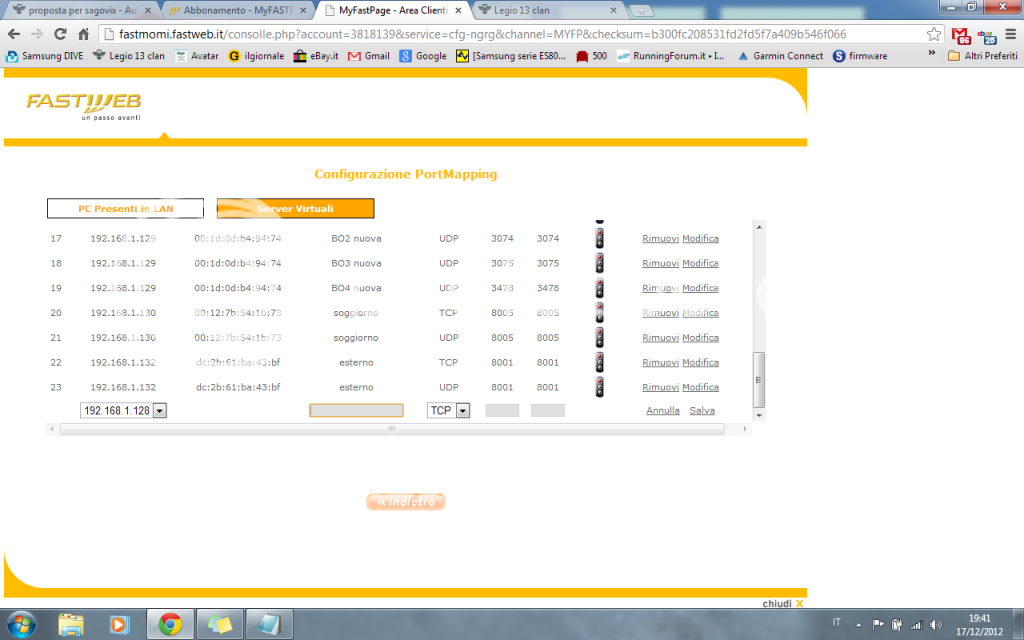
evidenzia il numero ip della tua play;
ancora piu a destra troverai il mac address, una cosa simile a questa: 00:21:00:75:35:f7.
vai ancora piu a destra e poi piu a destra dovrai dare il nome alla prima porta, chiamala "BO1";
poi ci sarà il munu a tendina con su scritto: TCP UDP. tu imposta UDP e poi sotto le voci LAN e WAN*, inserisci in entrambe 36081.
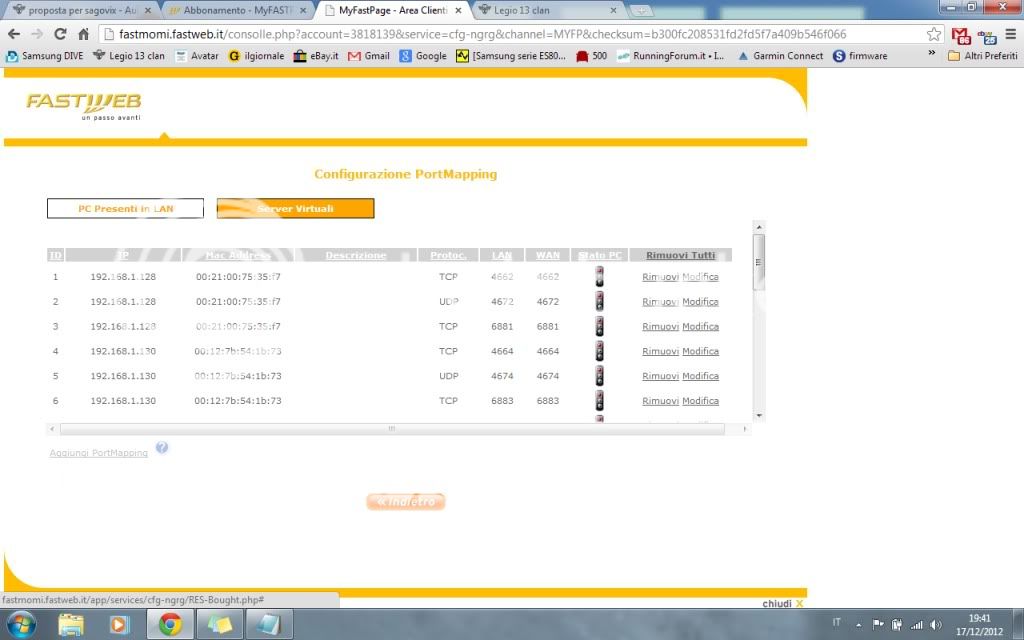
Ancora piu a destra dovrai salvare. Aspetti un pochino e poi, una volta salvata la posta, passi alla successiva.. sempre UDP ed inserirai in entrambe gli spazi 3074... e cosi via.
spero ti sia stato d'aiuto
 Edited by [XIII] soldato-nero - 17/12/2012, 21:46
Edited by [XIII] soldato-nero - 17/12/2012, 21:46


